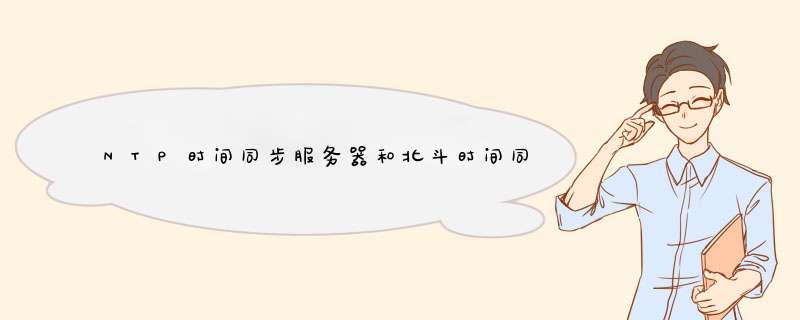
北斗时间同步服务器 主要偏重于北斗卫星时间来源
GPS时间服务器跟北斗时间同步服务器一样也偏重于时间来源是GPS卫星。
目前计算机网络中各主机和服务器等网络设备的时间基本处于无序的状态。随着计算机网络应用的不断涌现,计算机的时间同步问题成为愈来愈重要的事情。以Unix系统为例,时间的准确性几乎影响到所有的文件 *** 作。 如果一台机器时间不准确,例如在从时间超前的机器上建立一个文件,用ls查看一下,以当前时间减去所显示的文件修改时间会得一个负值,这一问题对于网络文件服务器是一场灾难,文件的可靠性将不复存在。为避免产生本机错误,可从网络上获取时间,这个命令就是rdate,这样系统时钟便可与公共源同步了。但是一旦这一公共时间源出现差错就将产生多米诺效应,与其同步的所有机器的时间因此全都错误。
另外当涉及到网络上的安全设备时,同步问题就更为重要了。这些设备所生成的日志必须要反映出准确的时间。尤其是在处理繁忙数据的时候,如果时间不同步,几乎不可能将来自不同源的日志关联起来。 一旦日志文件不相关连,安全相关工具就会毫无用处。不同步的网络意味着企业不得不花费大量时间手动跟踪安全事件。现在让我们来看看如何才能同步网络,并使得安全日志能呈现出准确地时间。
Internet的发展使得电子货币,网上购物,网上证券、金融交易成为可能,顾客可以坐在家里用个人电脑进行上述活动。要保证这些活动的正常进行就要有统一的时间。不能设想用户3点钟汇出一笔钱银行2点50分收到。个人电脑的时钟准确度很低,只有10-4、10-5,一天下来有可能差十几秒。
现在许多在线教学系统的许多功能都使用了时间记录,比如上网时间记录,递交作业时间和考试时间等等。通常在线教学系统记录的用户数据均以网站服务器时间为准。笔者以前就曾出现过因为应用服务器时间还在23点55分,而数据库服务器已跨过24点,导致正在进行的整个批处理日切或数据归档等重要处理失败或根本无法进行的情况,其实应用和数据库服务器时间也只是相差了几分钟而已。为了避免出现这种情况,系统管理员要经常关注服务器的时间,发现时间差距较大时可以手工调整,但由系统管理员手工调整既不准确、并且随着服务器数量的增加也会出现遗忘,因此有必要让系统自动完成同步多个服务器的时间。
上述问题的解决方法,就是需要一个能调整时钟抖动率,建立一个即时缓和、调整时间变化,并用一群受托服务器提供准确、稳定时间的时间管理协议,这就是网络时间协议(NTP)。如果你的局域网可以访问互联网,那么不必安装一台专门的NTP服务器,只需安装NTP的客户端软件到互联网上的公共NTP服务器自动修正时间即可,但是这样时间能同步但不精准还可能因为网络不稳定从而导致时间同步失败的结果,最佳方案则是在网络里安装一台属于自己的NTP服务器硬件设备,将各个计算机时间同步且统一起来,成本也不高即便高相对于大数据服务器来说孰轻孰重,作为网络工程师你更清楚。
总结:
随着网络规模、网上应用不断扩大,网络设备与服务器数量不断增加。网络管理员在查看众多网络设备日志时,往往发现时间不一,即使手工设置时间,也会出现因时区或夏令时等因素造成时间误差;有些二层交换机重启后,时钟会还原到初始值,需要重新设置时间。对于核心网络设备和重要应用服务器而言,它们之间有时需要协同工作,因此时间的准确可靠性显得尤为重要。
NTP服务的配置及使用都非常简单,并且占用的网络资料非常小。NTP时间服务器目前广泛应用于网络安全、在线教学、数据库备份等领域。企业采取措施同步网络和设备的时间非常重要,但确保安全设备所产生的日志能提供精确的时间更应当得到关注。
1、在电脑桌面的bai右下角du点击时间,dzhi出系统时间界面。在此界dao面左下角点击“更改日期和zhuan时间设置”,进入日期和时间界面。XP系统需要双击时间,Win7系统中直接左键单击即可。2、在“日期和时间”属性界面,单击“Internet时间”,进入“Internet时间”选项卡。在“Internet时间”选项卡中,单击右侧的“更改设置”按钮,进入更改界面进行设置。
3、在“Internet时间设置”界面中,在“与Internet时间服务器同步”前面挑勾。之后在服务器中输入更新服务器的IP地址。在局域网中,IP地址为你需要同步的服务器IP地址。
4、启动时间同步服务。可以点击界面的“立即更新”启动时间同步服务。如果不启动时间同步服务,将无法与你设置的同步服务器进行时间更新。
5、在“Internet时间设置”选项界面中,如果时间同步服务已经成功启动,则在此界面会显示系统下一次同步时间。如果不显示,则需求手动启动时间同步服务,否则无法实现该功能。
6、在时间设置界面,同时可以显示两个时区。日期和时间-附加时钟,选择好时区后,在“显示此时钟”前面挑勾,既可以将此时钟在时间中显示。
win10修改系统时间方法:
1、在win10桌面点击任务栏最右端的时间显示窗口,如下图所示,在d出菜单中选择<日期与时间设置>
2、打开日期与时间设置窗口后,缺省状态下更改日期与时间的选项为灰色,不可选择,因此需要将上方<自动设置时间>置于关闭状态。
3、将自动设置时间滑动键向左拨动关闭自动设置后,再点击下方的更改日期与时间选项进入修改。
4、下一步就进入了时间更改的窗口,上方一行修改年月日,下方一行是修改具体时间,修改后确定退出就生效了。
5、实际情况下自动设置时间就可以搞定了,没有必要手动来改时间,如果自动设置下时间不准,一般是因为网络不通,或者时间服务未打开,造成电脑没法从世界时间服务器同步时间造成的。
6、网络的问题不在解决之列,下一步来解决时间服务的问题,在桌面上右键点击电脑,选择管理。
7、在计算机管理菜单,选择左方树形菜单中第三大类<服务与应用程序>,双击点开右侧箭头,在展开菜单中选择<服务>
8、在右侧的服务清单中,找到windows time服务,这里的服务是按首字母排列的,所以这个服务已在末属,在该服务上单击右键,选择启动。
9、下一步来配置该服务开机时就启动,左键双击该服务,会进入到服务配置界面,如下图,在启动类型中下拉菜单,选择为自动。
10、当然也在这个界面中启动和停止这个服务,选择下方的确定就可以保存退出,在服务的状态栏里确认该服务已经启动,并且是自动状态,这样windows就会自动同步时间,不用担心时间不准了。
配置 Windows 时间服务以使用内部硬件时钟警告:如果使用注册表编辑器或其他方法错误地修改了注册表,则可能会出现严重问题。这些问题可能需要重新安装 *** 作系统才能解决。Microsoft 不能保证可以解决这些问题。修改注册表需要您自担风险。
要将 PDC 主机配置为不使用外部时间源,请更改 PDC 主机上的公告标志。PDC 主机是存放域的林根 PDC 主机角色的服务器。这种配置会强制 PDC 主机将它自身宣布为可靠的时间源,从而使用内置的互补金属氧化物半导体 (CMOS) 时钟。要将 PDC 主机配置为使用内部硬件时钟,请按照下列步骤 *** 作:
单击“开始”,单击“运行”,键入 regedit,然后单击“确定”。
找到并单击下面的注册表子项:
HKEY_LOCAL_MACHINE\SYSTEM\CurrentControlSet\Services\W32Time\Config\AnnounceFlags
在右窗格中,右键单击“AnnounceFlags”,然后单击“修改”。
在“编辑 DWORD 值”的“数值数据”框中键入 A,然后单击“确定”。
退出注册表编辑器。
在命令提示符处,键入以下命令以重新启动 Windows 时间服务,然后按 Enter:
net stop w32time && net start w32time
配置 Windows 时间服务以使用外部时间源
要将内部时间服务器配置为与外部时间源同步,请按照下列步骤 *** 作:
将服务器类型更改为 NTP。为此,请按照下列步骤 *** 作:
单击“开始”,单击“运行”,键入 regedit,然后单击“确定”。
找到并单击下面的注册表子项:
HKEY_LOCAL_MACHINE\SYSTEM\CurrentControlSet\Services\W32Time\Parameters\Type
在右窗格中,右键单击“Type”,然后单击“修改”。
在“编辑值”的“数值数据”框中键入 NTP,然后单击“确定”。
将 AnnounceFlags 设置为 5。为此,请按照下列步骤 *** 作:
找到并单击下面的注册表子项:
HKEY_LOCAL_MACHINE\SYSTEM\CurrentControlSet\Services\W32Time\Config\AnnounceFlags
在右窗格中,右键单击“AnnounceFlags”,然后单击“修改”。
在“编辑 DWORD 值”的“数值数据”框中键入 5,然后单击“确定”。
启用 NTPServer。为此,请按照下列步骤 *** 作:
找到并单击下面的注册表子项:
HKEY_LOCAL_MACHINE\SYSTEM\CurrentControlSet\Services\W32Time\TimeProviders\NtpServer
在右窗格中,右键单击“Enabled”,然后单击“修改”。
在“编辑 DWORD 值”的“数值数据”框中键入 1,然后单击“确定”。
指定时间源。为此,请按照下列步骤 *** 作:
找到并单击下面的注册表子项:
HKEY_LOCAL_MACHINE\SYSTEM\CurrentControlSet\Services\W32Time\Parameters\NtpServer
在右窗格中,右键单击“NtpServer”,然后单击“修改”。
在“编辑值”的“数值数据”框中键入 Peers,然后单击“确定”。
注意:Peers 是一个占位符,应替换为您的计算机从中获取时间戳的对等端列表(以空格分隔)。列出的每个 DNS 名称都必须是唯一的。必须在每个 DNS 名称后面附加 ,0x1。如果不在每个 DNS 名称后面附加 ,0x1,则在步骤 5 中所做的更改将不会生效。
选择轮询间隔。为此,请按照下列步骤 *** 作:
找到并单击下面的注册表子项:
HKEY_LOCAL_MACHINE\SYSTEM\CurrentControlSet\Services\W32Time\TimeProviders\NtpClient\SpecialPollInterval
在右窗格中,右键单击“SpecialPollInterval”,然后单击“修改”。
在“编辑 DWORD 值”的“数值数据”框中键入 TimeInSeconds,然后单击“确定”。
注意:TimeInSeconds 是一个占位符,应替换为您希望各次轮询之间的间隔秒数。建议值为 900(十进制)。该值将时间服务器配置为每隔 15 分钟轮询一次。
配置时间校准设置。为此,请按照下列步骤 *** 作:
找到并单击下面的注册表子项:
HKEY_LOCAL_MACHINE\SYSTEM\CurrentControlSet\Services\W32Time\Config\MaxPosPhaseCorrection
在右窗格中,右键单击“MaxPosPhaseCorrection”,然后单击“修改”。
在“编辑 DWORD 值”的“基数”框中单击以选择“十进制”。
在“编辑 DWORD 值”的“数值数据”框中键入 TimeInSeconds,然后单击“确定”。
注意:TimeInSeconds 是一个占位符,应替换为适当的值,如 1 小时 (3600) 或 30 分钟 (1800)。您选择的值将因轮询间隔、网络状况和外部时间源而异。
找到并单击下面的注册表子项:HKEY_LOCAL_MACHINE\SYSTEM\CurrentControlSet\Services\W32Time\Config\MaxNegPhaseCorrection
在右窗格中,右键单击“MaxNegPhaseCorrection”,然后单击“修改”。
在“编辑 DWORD 值”的“基数”框中单击以选择“十进制”。
在“编辑 DWORD 值”的“数值数据”框中键入 TimeInSeconds,然后单击“确定”。
注意:TimeInSeconds 是一个占位符,应替换为适当的值,如 1 小时 (3600) 或 30 分钟 (1800)。您选择的值将因轮询间隔、网络状况和外部时间源而异。
退出注册表编辑器。
在命令提示符处,键入以下命令以重新启动 Windows 时间服务,然后按 Enter:
net stop w32time && net start w32time
时间校准服务器就是为了让时间精确,我们就需要根据当地的标准时间进行校时,俗话说的也就是对中也就是使时间同步!与标准时间一致!
现在我们知道了什么是时间,时区,标准时间,时差!时间源还有网络小时的重要性,下面我们说一下中新创的DNS-8为例,因为这款产品功能比较齐全!
北京时间校准特点
北京时间是由位于陕西西安的中国国家授时中心计算得出。由于网络传输原因,现在北京时间校对显示秒钟有毫秒级误差桌面时钟,点击这里进入旧版中国时间,此版本秒级闹钟可选择自选音乐作为闹铃,点击日历可写入日程安排和查询农历。
校对时间是因时钟走时与北京时间有别而进行校准。欧洲人在时钟的表面巧妙地布置上从1到12个阿拉伯数字,按照顺序从数字12开始向右旋转而形成时间。为在时钟出现误差时,把三针重合于数字12为基准,消除了当时的误差。
欢迎分享,转载请注明来源:内存溢出

 微信扫一扫
微信扫一扫
 支付宝扫一扫
支付宝扫一扫
评论列表(0条)